Detaljne upute za ažuriranje firmvera na TP-Link usmjerivaču

- 4068
- 242
- Simon Heaney
Detaljne upute za ažuriranje firmvera na TP-Link usmjerivaču
Prije nego što pokrenete firmver usmjerivača TP-Link, svakako pročitajte članak o tome kako odabrati pravi firmver i odakle ga preuzeti (ako ga još niste pročitali). Već bismo trebali imati arhivu s novim firmverom na našem računalu. I u ovom ćemo članku jednostavno razmotriti postupak ažuriranja samog softvera, na usmjerivačima TP-Link.
Nije važno koji model imate uređaj: TL-WR741N, TL-WR842ND, TD-W8968, TD-W8960N, TL-WR841N, TL-WR741ND, TL-WR843ND, itd. D., Ovaj je članak prikladan za bilo koji model.
Pro Upute za ažuriranje za određene TP-Link modele:
Upute za TP-Link TL-WR841N
Detaljne Upute za firmver TL-WR741ND i TL-WR740N
Ako imate ove modele, slijedite veze. A ako ne, slijedite ove upute.
Sam postupak firmvera vrlo je jednostavan i siguran za vaš uređaj. Ali pod uvjetom da ćete se pridržavati sljedećih pravila:
1. TP-Link usmjerivač možete bljeskati samo mrežnim kabelom. Pomoću LAN kabela koji je uključen, povežite usmjerivač na računalo. Diagon Wi-Fi na računalu (ako je spojen).
2. Kad započne ažuriranje softvera, ne isključite usmjerivač i računalo u svakom slučaju. Ne dirajte kabel.
3. Obavezno preuzeli točan firmver. Za model vašeg usmjerivača i pravilno odabrao verziju hardvera. Pročitajte ovaj članak opet.
Nakon firmvera, sve postavke na usmjerivaču bit će resetirane u tvornicu. Bit će potrebno ponovo prilagoditi. Navedite postavke WAN-a (od davatelja usluga interneta), naziv bežične Wi-Fi mreže, lozinke itd. D. Ili napravite sigurnosnu kopiju postavki, a nakon firmvera vratite ih.
Ako smo shvatili sigurnosna pravila, tada možete nastaviti.
Uklonite datoteku firmvera iz arhive
Još jedan trenutak. Preuzeli ste firmver sa stranice .Rar Arhiva. Iz njega morate ukloniti datoteku u formatu .Kante. Zove se ovako nešto: WR841NV7_EN_13_11_UP_BOOT (121116).Kante.
Samo ga izvucite iz arhive na radnu površinu ili u mapu.
 Datoteka treba samo ležati na radnoj površini ili u mapi. Što bismo onda odabrali.
Datoteka treba samo ležati na radnoj površini ili u mapi. Što bismo onda odabrali.
Kako bljeskati TP-Link usmjerivač?
Kao što sam gore napisao, trebate povezati usmjerivač na laptop putem mrežnog kabela. I isključit će bežičnu mrežu ako je veza instalirana.
 Kabel iz plavog WAN priključka može se izvući u vrijeme ažuriranja, ali to nije nužno.
Kabel iz plavog WAN priključka može se izvući u vrijeme ažuriranja, ali to nije nužno.
Sve smo povezali, a zatim otvorimo bilo koji preglednik na računalu i odlazimo na adresnu liniju na adresu 192.168.0.1, 192.168.1.1, ili http: // tplinkwifi.Neto. Unesite korisničko ime i lozinku, prema zadanim postavkama (ako ih niste promijenili) - Administrator I Administrator. IP adresa za unošenje postavki, prijava i lozinku prema zadanim postavkama, možete pogledati naljepnicu koja bi trebala biti na samom usmjerivaču.
 Na stranici Postavke, s lijeve strane, na samom dnu otvaramo karticu Alati sustava - Nadogradnja firmvera. Ako imate ruski firmware na Wi-Fi TP-Link usmjerivaču, onda: Alati sustava - UPDATE INTERUR -u softveru.
Na stranici Postavke, s lijeve strane, na samom dnu otvaramo karticu Alati sustava - Nadogradnja firmvera. Ako imate ruski firmware na Wi-Fi TP-Link usmjerivaču, onda: Alati sustava - UPDATE INTERUR -u softveru.
Kliknite na gumb "Odaberite datoteku".
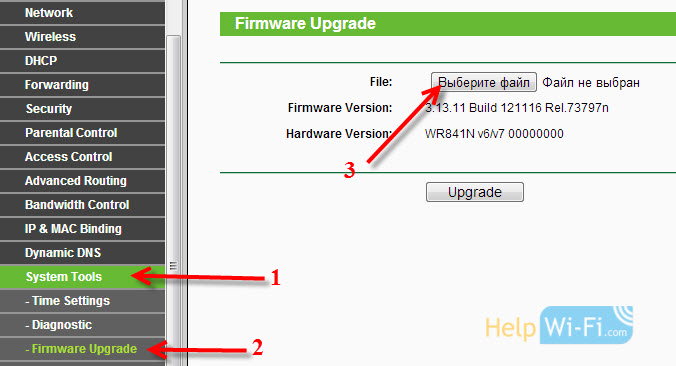 Odaberite datoteku firmvera u formatu na računalu .Kante (koji je MI uklonjen iz arhive na početku članka).
Odaberite datoteku firmvera u formatu na računalu .Kante (koji je MI uklonjen iz arhive na početku članka).
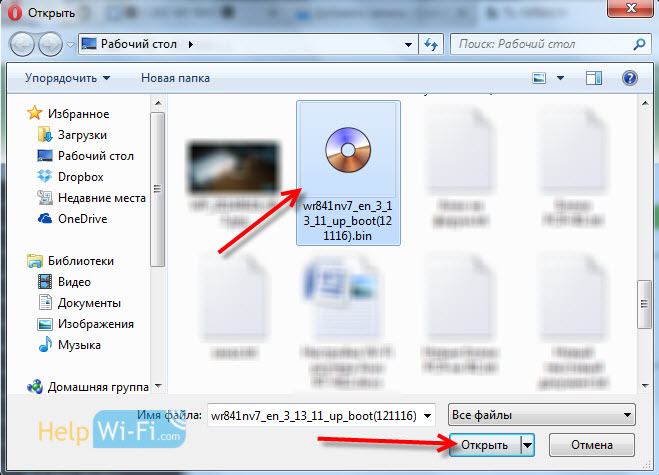 Kliknite gumb Nadogradnja (Ažuriraj).
Kliknite gumb Nadogradnja (Ažuriraj).
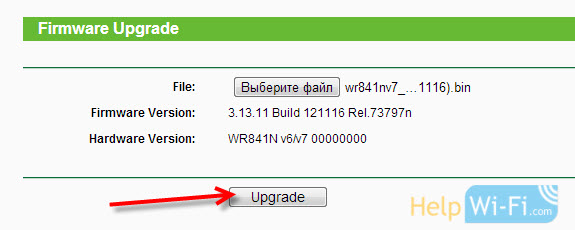 Počet će postupak ažuriranja.
Počet će postupak ažuriranja.
 Kad završi, usmjerivač će se ponovno pokrenuti.
Kad završi, usmjerivač će se ponovno pokrenuti.
Ako firmver nije sasvim uspješan, nije moguće ući u postavke usmjerivača, postavke ne pomažu, pokazatelji ne rade kao i obično, itd. D., Tada je najvjerojatnije nešto pošlo po zlu. Možete pokušati vratiti usmjerivač prema ovim uputama.
Budući da će se sve postavke resetirati, morat ćete ponovo ući u postavke (koristeći standardnu prijavu/lozinku) i konfigurirati svoj usmjerivač. To možete učiniti s primjerom TL-WR941ND.
- « Kako ažurirati firmver na ruteru D-Link Dir-615? detaljne upute
- Kakvu vrstu veze koju treba odrediti prilikom postavljanja usmjerivača? Otkrit ćemo potrebne informacije koje će vam biti korisne tijekom postupka postavljanja »

